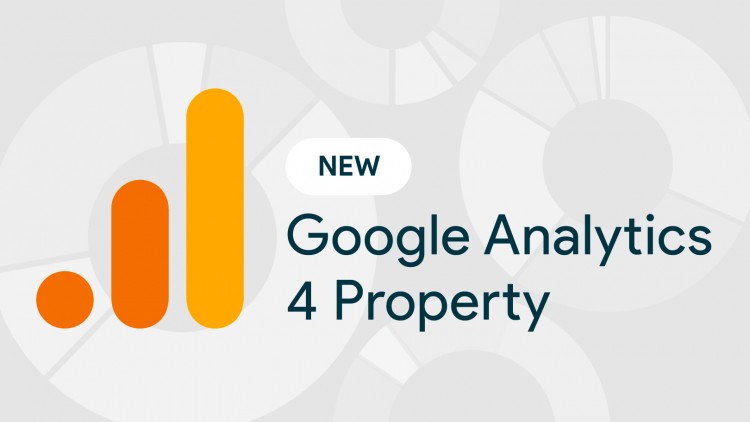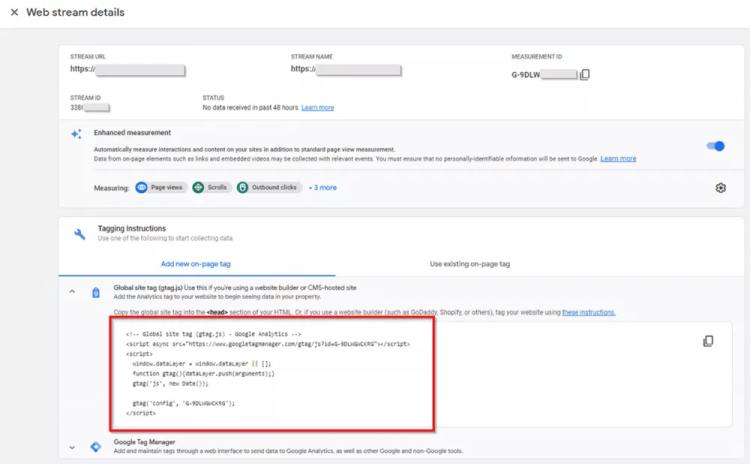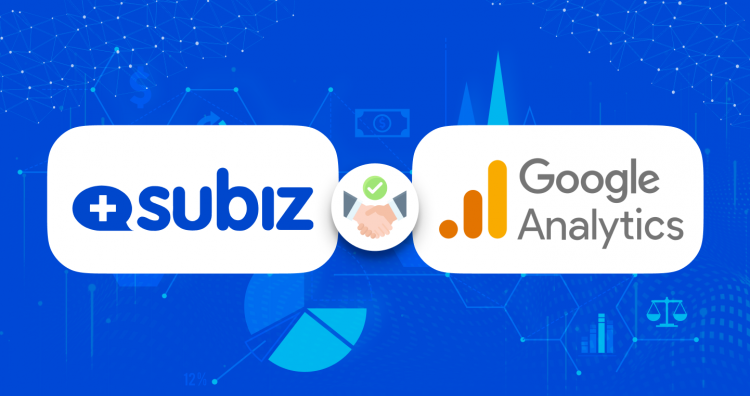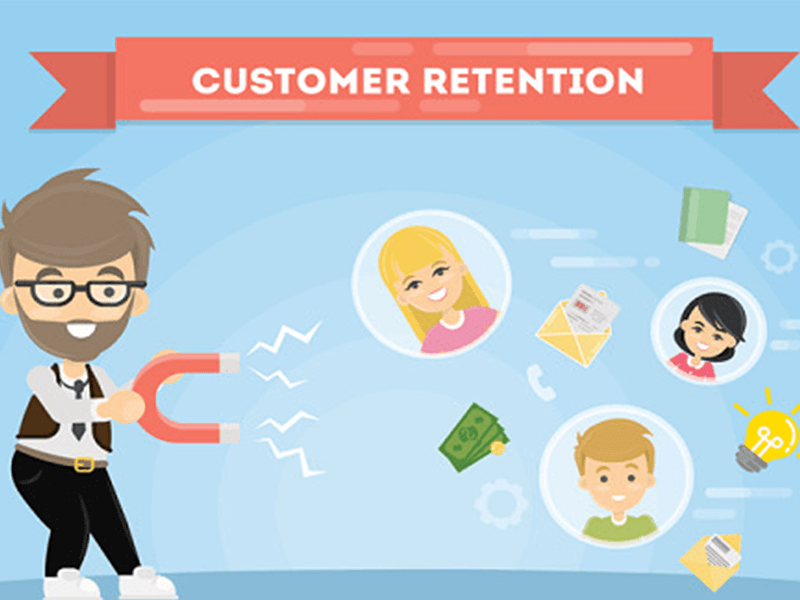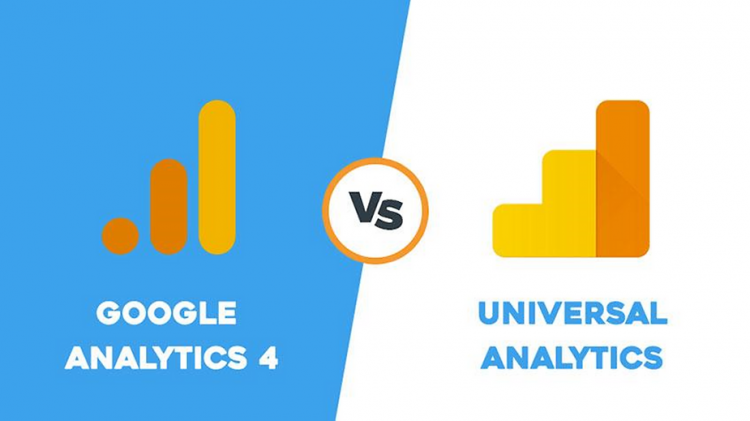- Google Analytics 4 có gì mới?
- Google Analytics 4 hoạt động như thế nào?
- Cách cài đặt Google Analytics 4 đơn giản
- Cách 1: Thiết lập tính năng thu thập dữ liệu trong Analytics lần đầu tiên
- Trước tiên cần tạo thuộc tính và luồng dữ liệu
- Cách cài đặt Google Analytics 4 bằng Thẻ trang web của Google (gtag.js)
- Cách cài đặt Google Analytics 4 qua Google Tag Manager
- Cách 2: Thêm Google Analytics 4 vào một trang web sử dụng Universal Analytics
Google Analytics 4 có gì mới?
Google Analytics 4 (GA4) là công cụ theo dõi mới nhất của Google. GA4 có mô hình dữ liệu hoàn toàn mới, nó hỗ trợ thiết bị cho cả trang Website và ứng dụng di động.
Điểm nổi bật của GA4 là:
- Thu thập cả dữ liệu ứng dụng và dữ liệu trang web để hiểu rõ hơn về hành trình của khách hàng
- Sử dụng dữ liệu dựa trên sự kiện thay vì dựa trên phiên
- Áp dụng chế độ kiểm soát quyền riêng tư (như giải pháp đo lường không dùng cookie) cũng như các quy trình lập mô hình hành vi và lập mô hình lượt chuyển đổi
- Có khả năng dự đoán để đưa ra thông tin hướng dẫn mà không cần đến các mô hình phức tạp
- Tích hợp trực tiếp với các nền tảng truyền thông để thúc đẩy hành động trên trang web hoặc ứng dụng
Google Analytics 4 hoạt động như thế nào?
Google Analytics 4 theo dõi traffic thời gian thực, từ đó giúp nhà quảng cáo phân tích sự tăng giảm lượt truy cập cho cả website và từng trang để ra quyết định, khám phá insight của độc giả,…
Cách thức hoạt động của GA4 được chia thành 3 giai đoạn:
- Đo lường (measuring)
- Báo cáo (reporting)
- Phân tích (analyzing)
Đo lường:
Ví dụ: Sau khi tạo tài khoản, bạn sẽ có 2 lựa chọn để triển khai một đoạn mã cho website: Google site tag (gtag.js) hoặc Google Tag Manager. Mã JavaScript có chức năng kết nối trang web với Google Analytics. Sau khi cài đặt, dữ liệu sẽ chuyển vào tài khoản GA 4 của bạn. Không chỉ vậy, Google Analytics 4 có khả năng kiểm tra những gì đang xảy ra trên website trong thời gian thực tế.
Báo cáo:
Google Analytics 4 cung cấp nhiều báo cáo được tạo sẵn mà bạn có thể sử dụng để quan sát dữ liệu từ trang web và ứng dụng của mình.
- Báo cáo thu nạp (acquisition report): Cho phép bạn kiểm tra cách người dùng truy cập trang web của bạn.
- Báo cáo tương tác: Dữ liệu về cách người dùng tương tác với trang web của bạn có thể được nhìn thấy trong báo cáo tương tác (engagement report).
- Báo cáo nhân khẩu học: Có thể xem thông tin về người dùng của mình như vị trí, độ tuổi và sở thích của khách hàng
Phân tích:
Với Ga4, hành trình của người dùng được chia nhỏ thành nhiều bước. Ví dụ: Người dùng xem 1 sản phẩm > xem thêm sản phẩm > cung cấp thông tin > mua hàng. Tức hành hình của khách hàng từ insight/hành vi đó thành các hành động. Bạn có thể bắt đầu với một số thử nghiệm A/B hoặc thay đổi hoàn toàn cách bạn trình bày nội dung trang web/ứng dụng của mình.
Dù thay đổi thế nào, GA4 vẫn có thể cho bạn biết liệu chúng có tác động tích cực, tiêu cực hoặc không quan trọng đối với doanh nghiệp của bạn hay không. Đây sẽ là công cụ quan trọng để bạn có thể tối ưu hóa nội dung và cuối cùng là tăng trưởng doanh thu bền vững.
Cách cài đặt Google Analytics 4 đơn giản
Cách 1: Thiết lập tính năng thu thập dữ liệu trong Analytics lần đầu tiên
Trước tiên cần tạo thuộc tính và luồng dữ liệu
- Đầu tiên, đăng nhập vào analytics.google.com
- Điền thông tin để tạo Thuộc tính và Luồng dữ liệu
- Sau đó, sử dụng mã HTML hoặc ID đo lường để cài đặt GA4
Cách cài đặt Google Analytics 4 bằng Thẻ trang web của Google (gtag.js)
-
Sao chép Global Site Tag và cài đặt nó trong thẻ <head>
Sao chép mã từ Global Site Tag và dán vào <head> của HTML. Chọn theo thứ tự: Data Stream > Select the desired Stream > Tagging Instructions > Add a new on-page tag.
-
Sao chép ID đo lường và cài đặt nó qua CMS
Nếu trang web của bạn sử dụng Trình tạo trang web hoặc CMS như WordPress, Wix, Hubspot hoặc Weebly, hãy sao chép ID đo lường và cài đặt nó trong hệ thống back-end của bạn theo các bước mà CMS của bạn nêu ra ( Chi tiết ).
Cách cài đặt Google Analytics 4 qua Google Tag Manager
- Mã theo dõi, chẳng hạn như Google Analytics hoặc Facebook Pixel
- Trình kích hoạt hoặc điều kiện xác định hành động của Thẻ
- Các biến là chỉ thị để trình kích hoạt hoạt động hiệu quả hơn
Cách 2: Thêm Google Analytics 4 vào một trang web sử dụng Universal Analytics
Thêm Google Analytics 4 vào một trang web sử dụng Universal Analytics chỉ sử dụng với Analytics phiên bản “cũ“.
Bạn sẽ thêm Google Analytics 4 cùng với tài sản Universal Analytics mà bạn đang có. Như vậy, tài sản Universal Analytics của bạn sẽ vẫn tiếp tục thu thập dữ liệu. Bạn có thể truy cập vào cả hai tài sản này bằng cách sử dụng bộ chọn tài sản trong phần Quản trị.
Theo dõi hành vi/hoạt động khách hàng trên Website. Subiz tích hợp google analytics giúp các nhà thiếp thị phân tích hành vi khách truy cập trên Google Analytics hoặc có thể thiết lập để thành Mục tiêu (GOAL). Đồng thời đồng bộ tài khoản adwords của bạn giúp phân tích chi tiết khách hàng theo chiến dịch:
- Khách tương tác Subiz theo chiến dịch quảng cáo (Campaign).
- Khách tương tác Subiz theo Nguồn truy cập (Traffic Channel).
- Khách mua hàng trên website và có tương tác Subiz.
- Thiết lập Subiz như một channel traffic để hiểu được họ mất bao nhiêu phiên tương tác để mua hàng.
Google Analytics 4 là trợ lý quan trọng của các nhà quảng cáo giúp đo lường hiệu quả chiến dịch. Để đảm bảo sự thay đổi Universal Analytics sang Google Analytics 4 không ảnh hưởng tới chiến dịch, bạn nên chỉ động cài đặt và làm quen với cách thức hỏa động của Google Analytics 4. Subiz sẵn sàng tư vấn bạn: 02473.021.368